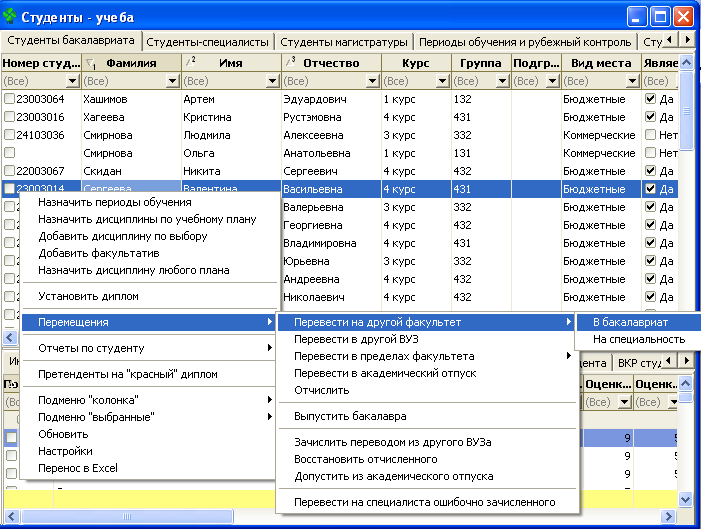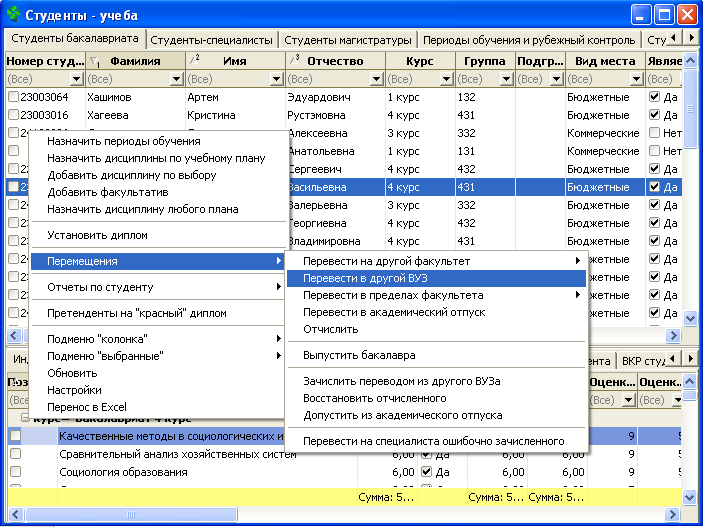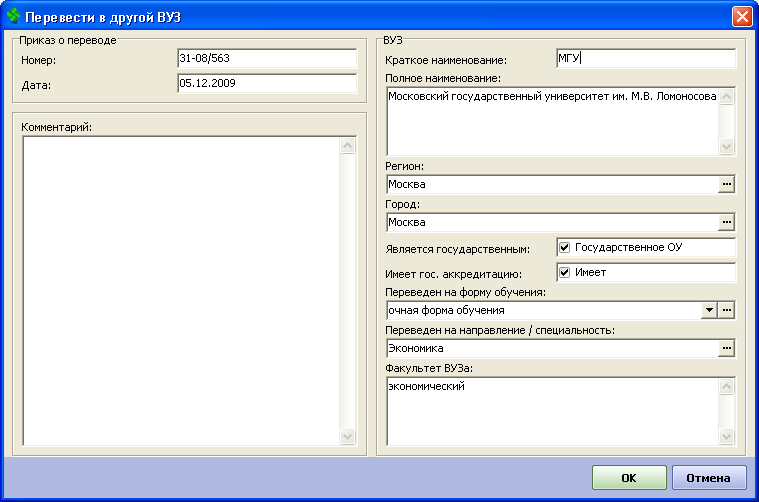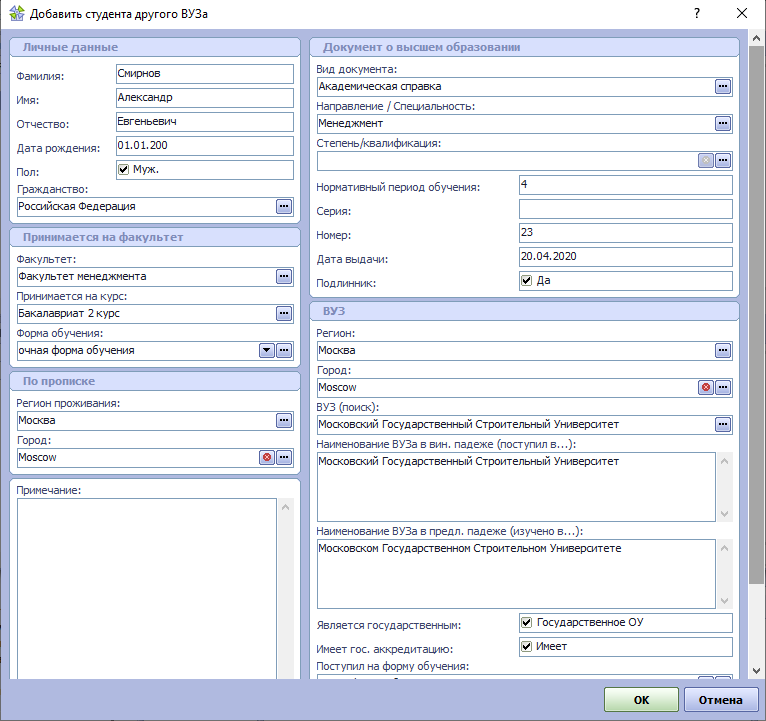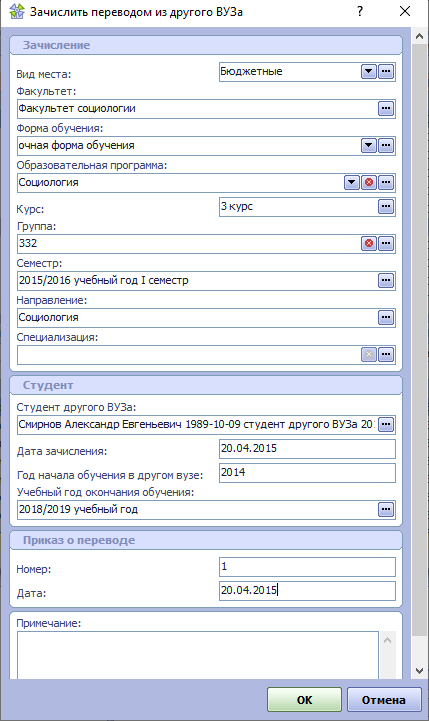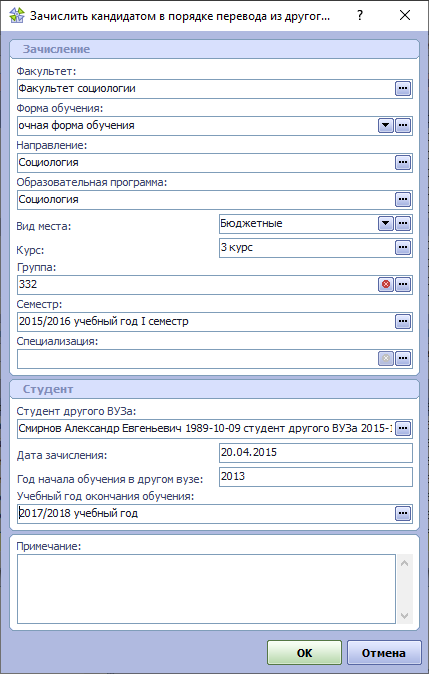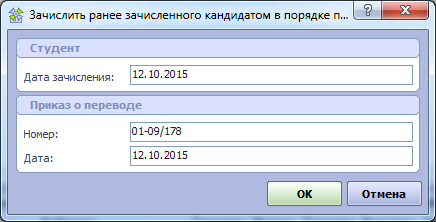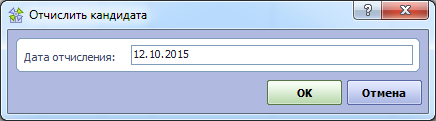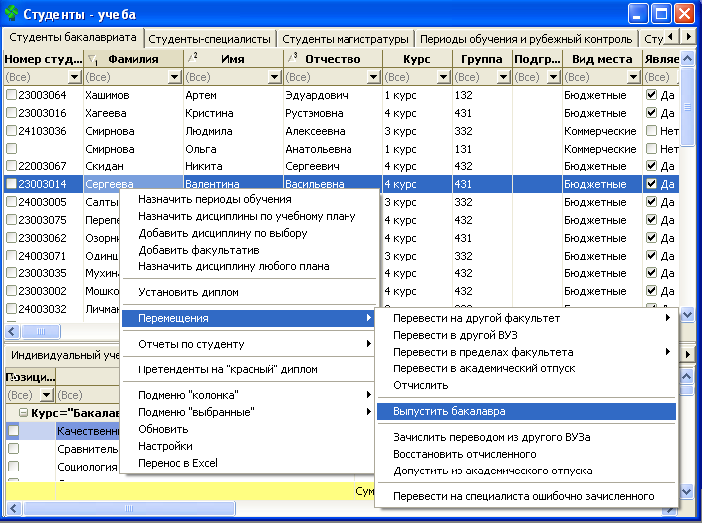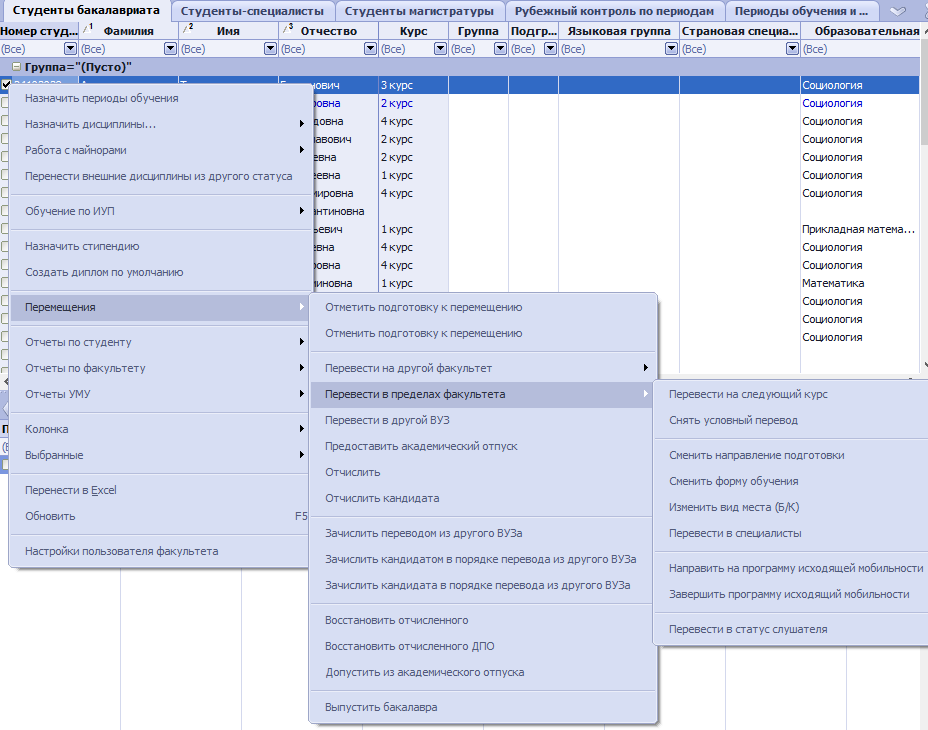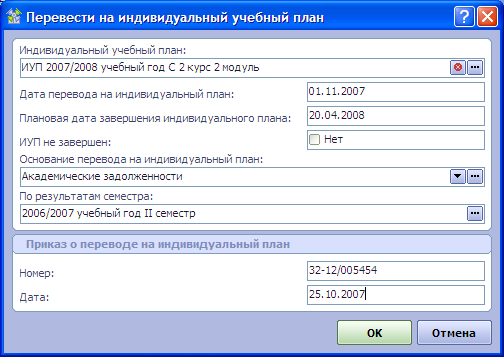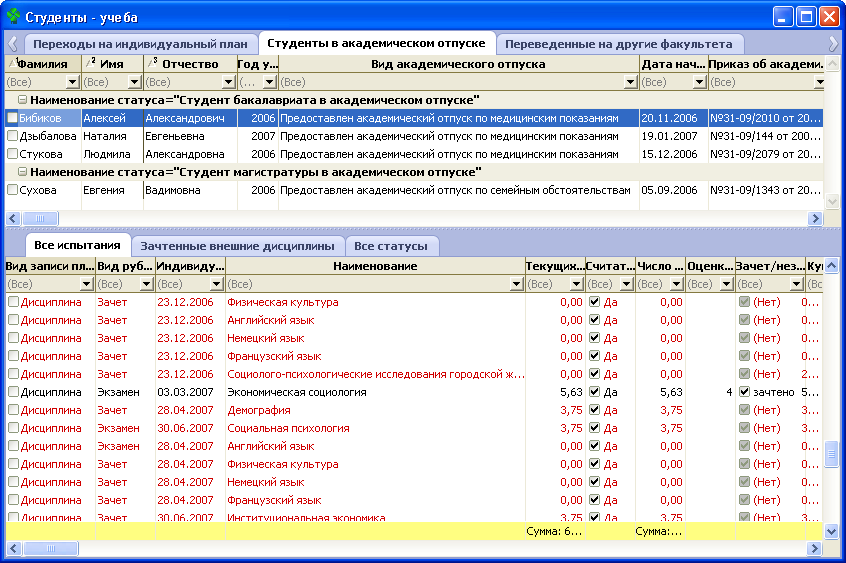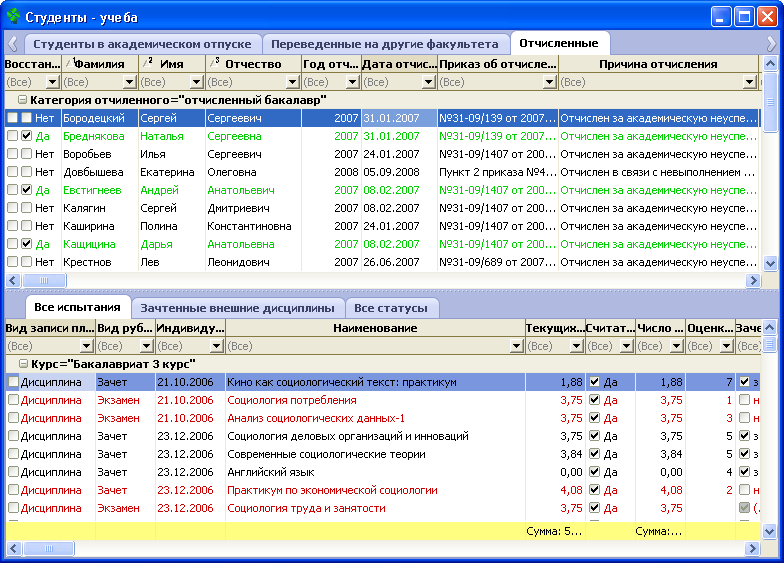Под движением контингента студентов в системе понимается выполнение процедур зачисления, отчисления, выпуска, восстановления студентов и проч. В ходе выполнения данных процедур происходит закрытие одного из статусов учащегося и создание нового.
В данном разделе используются термины учащийся, статус, текущий статус, закрытие статуса и другие. Определения этих терминов и описание общих принципов учета перемещений, происходящих с учащимися, даны в разделе Общие принципы учета контингента учащихся, с которым рекомендуется ознакомиться до начала работы с данным разделом.
Действия по перемещениям студентов на участке "Студент" производятся в форме "Студенты - учеба" в одной из таблиц данных, отображающих студентов определенной категории, при помощи действий контекстного меню, расположенных в группе действий "Перемещения".
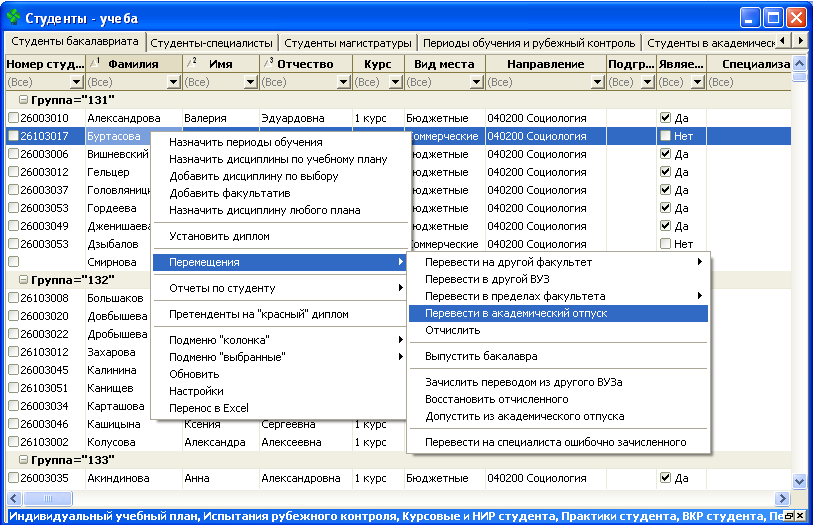
Конкретный перечень действий, доступных в группе действий "Перемещения" зависит от категории студентов и прав текущего пользователя. Перечень действий может также содержать дополнительные (служебные) действия (например, действие "Перевести на специалиста ошибочно зачисленного").
При выполнении перемещений системой ведется история нахождения студента в том или ином статусе на определенном курсе в каждом из семестров (полугодий). Сформированные при перемещениях записи истории для каждого студента можно увидеть в форме Студенты - учеба на подчиненной вкладке Периоды обучения.
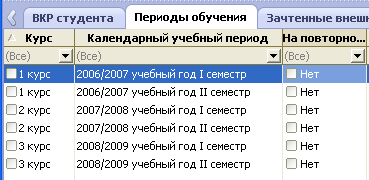
Таблица периодов обучения студента позволяет также заносить дополнительную информацию по каждому периоду о повторном обучении студента на курсе, о месте в текущем и кумулятивном рейтингах, о предоставленных студенту скидках по оплате за обучение и проч.
Все перемещения студентов требуют ввода информации о реквизитах приказа, на основе которого осуществляется перемещение. Перемещение в системе можно выполнять только после того, как подписан и зарегистрирован соответствующий приказ.
При переводе студента из другого ВУЗа, работа со студентом начинается до того, как выходит приказ о переводе. Поэтому для добавления студента, переводящегося из другого ВУЗа, приказ не требуется.
В период внедрения и опытной эксплуатации системы, когда контингент студентов еще не полностью сформирован, пользователям могут быть доступны процедуры добавления отчисленного студента и студента, находящегося в академическом отпуске. Записи о студентах данных категорий должны быть добавлены до того, как будут выполнены процедуры их перемещения на факультет.
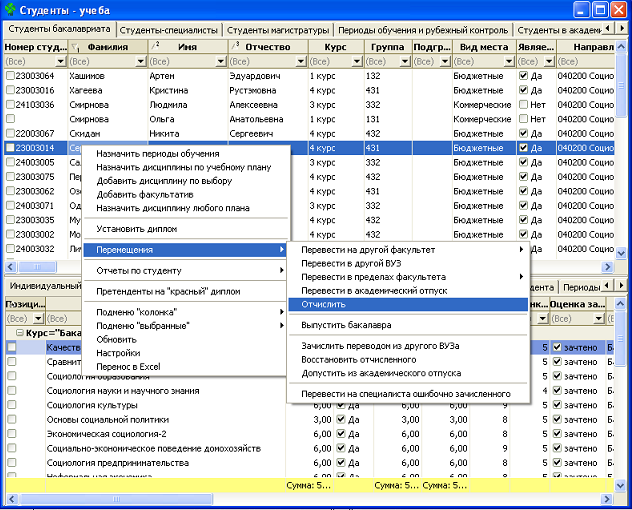

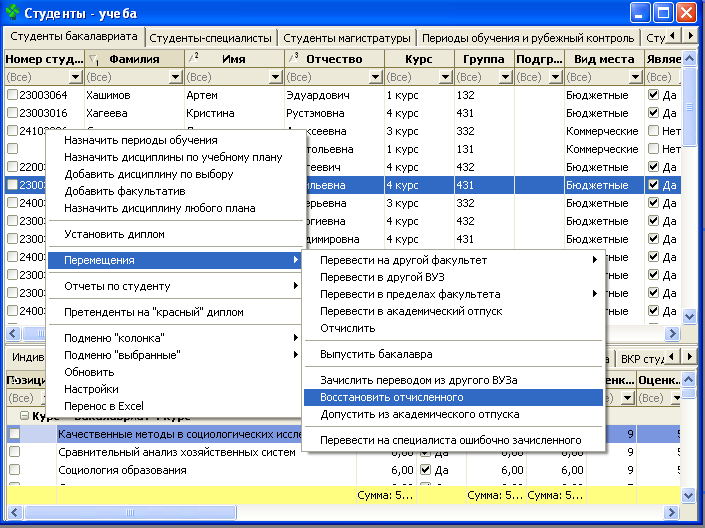
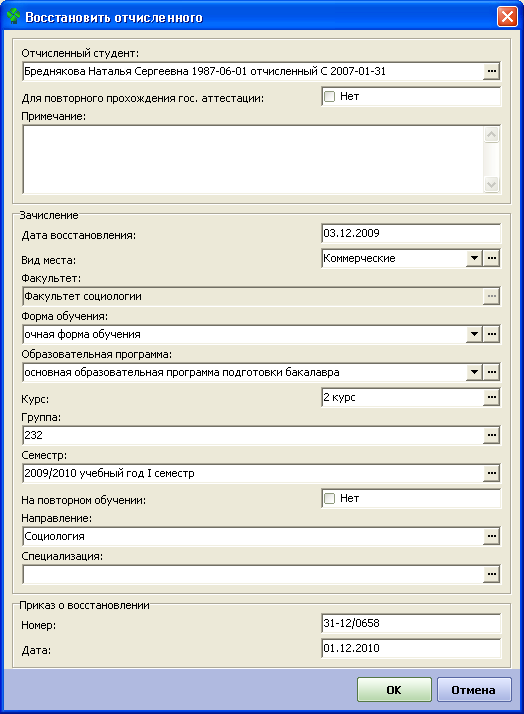
 в правой части поля;
в правой части поля; 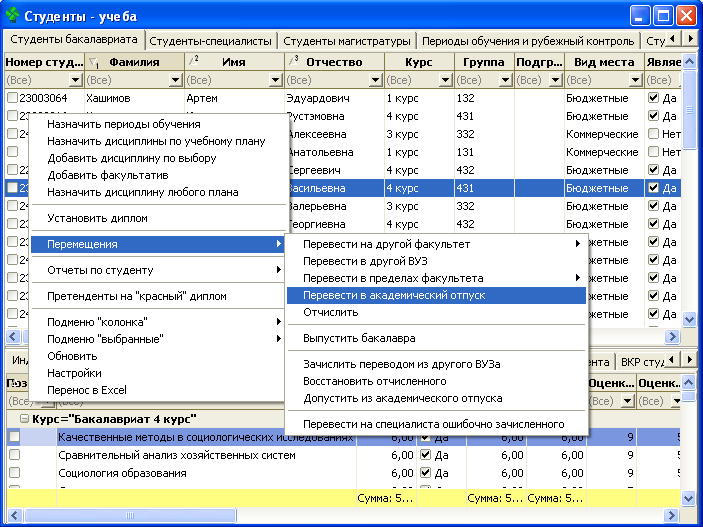

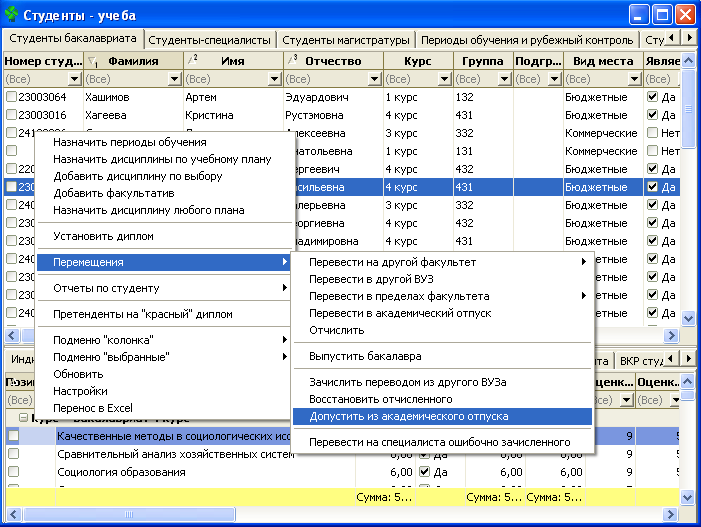
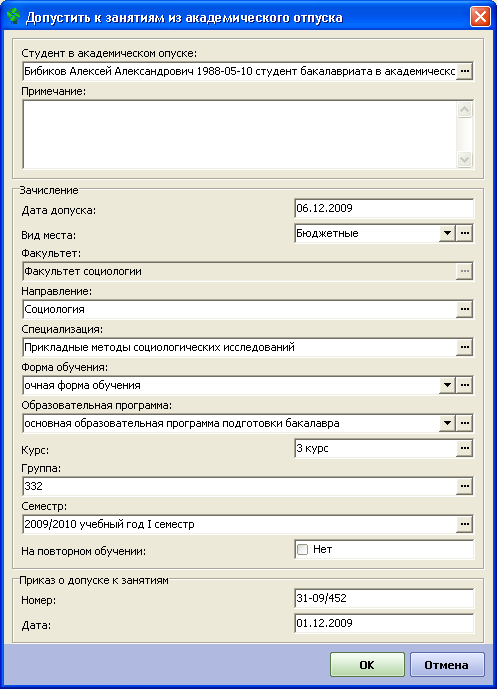
 или из справочника.
или из справочника.